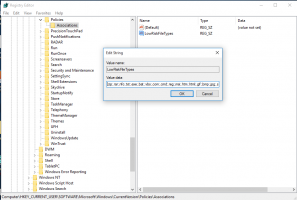Dodajte kontekstni meni Switch Power Plan na namizje v sistemu Windows 10
Windows 10 je ponovno opremljen z novim uporabniškim vmesnikom za spreminjanje možnosti, povezanih z napajanjem operacijskega sistema. Klasična nadzorna plošča izgublja svoje funkcije in jo bo verjetno nadomestila aplikacija Nastavitve. Aplikacija Nastavitve ima že veliko nastavitev, ki so bile na voljo izključno na nadzorni plošči. Ikona območja za obvestila o bateriji v sistemski vrstici Windows 10 je bila tudi zamenjan z novim modernim uporabniškim vmesnikom. Če želite hitro zamenjati načrte napajanja, še ni možnosti. Namesto tega lahko dodate ustrezne možnosti za spremembo načrta porabe v kontekstni meni namizja. Omogočil vam bo preklop načrta porabe energije z enim klikom v sistemu Windows 10.
Oglas
Obstaja powercfg.exe pripomoček za konzolo, ki obstaja v sistemu Windows od Windows XP. Z možnostmi, ki jih ponuja ta aplikacija, je mogoče upravljati različne nastavitve napajanja operacijskega sistema. Za onemogočanje mirovanja lahko na primer uporabite naslednji ukaz:
powercfg -h izklopljen
Ta ukaz je mogoče uporabiti za preklop trenutnega načrta napajanja. Najprej moramo dobiti seznam razpoložljivih profilov moči. To lahko storite z naslednjim ukazom:
powercfg /L
Proizvaja naslednji izhod: Na zgornjem posnetku zaslona lahko vidite, da ima vsaka shema napajanja v sistemu Windows svoj GUID. Ta GUID se lahko uporablja za preklop sheme napajanja iz ukazne vrstice. Če želite na primer nastaviti visokozmogljiv načrt porabe energije, morate izvesti naslednji ukaz:
Na zgornjem posnetku zaslona lahko vidite, da ima vsaka shema napajanja v sistemu Windows svoj GUID. Ta GUID se lahko uporablja za preklop sheme napajanja iz ukazne vrstice. Če želite na primer nastaviti visokozmogljiv načrt porabe energije, morate izvesti naslednji ukaz:
powercfg /S 8c5e7fda-e8bf-4a96-9a85-a6e23a8c635c
Možnost "/S" pomeni ukaz "set active" in za svoj argument vzame GUID načrta napajanja.
S temi informacijami je mogoče dodati ukaz powercfg v kontekstni meni namizja v sistemu Windows 10, da dobite naslednji meni:
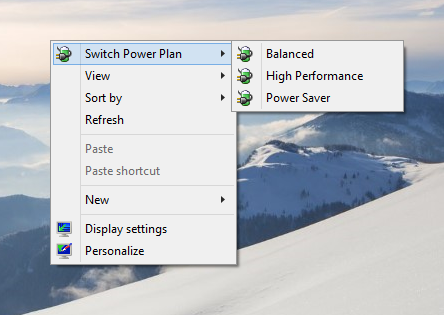
Spojiti morate naslednjo registrsko datoteko:
Urejevalnik registra Windows različica 5.00; Ustvaril https://winaero.com [HKEY_CLASSES_ROOT\DesktopBackground\Shell\Switch Power Plan] "Ikona"="powercpl.dll" "MUIVerb"="Preklopi načrt napajanja" "Položaj"="Na vrh" "SubCommands"="" [HKEY_CLASSES_ROOT\DesktopBackground\Shell\Switch Power Plan\Shell\Balanced] "MUIVerb"="Uravnoteženo" "Ikona"="powercpl.dll" [HKEY_CLASSES_ROOT\DesktopBackground\Shell\Switch Power Plan\Shell\Balanced\Command] @="powercfg.exe /S 381b4222-f694-41f0-9685-ff5bb260df2e" [HKEY_CLASSES_ROOT\DesktopBackground\Shell\Switch Power Plan\Shell\High Performance] "MUIVerb"="Visoka zmogljivost" "Ikona"="powercpl.dll" [HKEY_CLASSES_ROOT\DesktopBackground\Shell\Switch Power Plan\Shell\High Performance\Command] @="powercfg.exe /S 8c5e7fda-e8bf-4a96-9a85-a6e23a8c635c" [HKEY_CLASSES_ROOT\DesktopBackground\Shell\Switch Power Plan\Shell\Power Saver] "MUIVerb"="Varčevanje z energijo" "Ikona"="powercpl.dll" [HKEY_CLASSES_ROOT\DesktopBackground\Shell\Switch Power Plan\Shell\Power Saver\Command] @="powercfg.exe /S a1841308-3541-4fab-bc81-f71556f20b4a"
Tako boste s tem menijem lahko hitro preklopili načrt porabe brez odpiranja aplikacije Nastavitve.
Enako je mogoče storiti z uporabo Winaero Tweaker. Pojdite v kontekstni meni -> meni načrta porabe: Uporabite to možnost, da se izognete urejanju registra.
Uporabite to možnost, da se izognete urejanju registra.
Prav tako sem naredil registrske datoteke, ki so pripravljene za uporabo, tako da lahko uporabite popravek brez ročnega urejanja registra.
Prenesite Registry Tweak
To je to. Datoteka Razveljavi je vključena za povrnitev sprememb v kontekstni meni namizja.